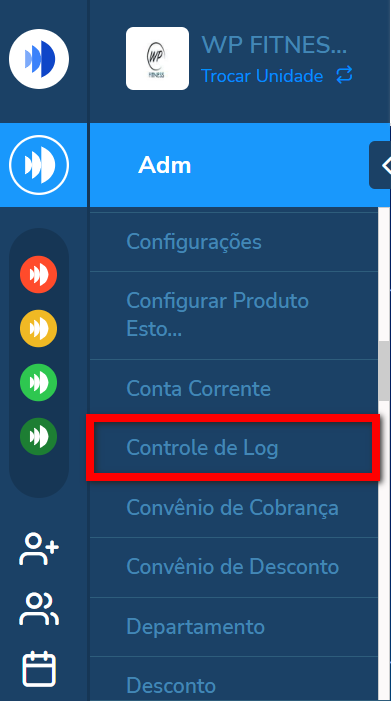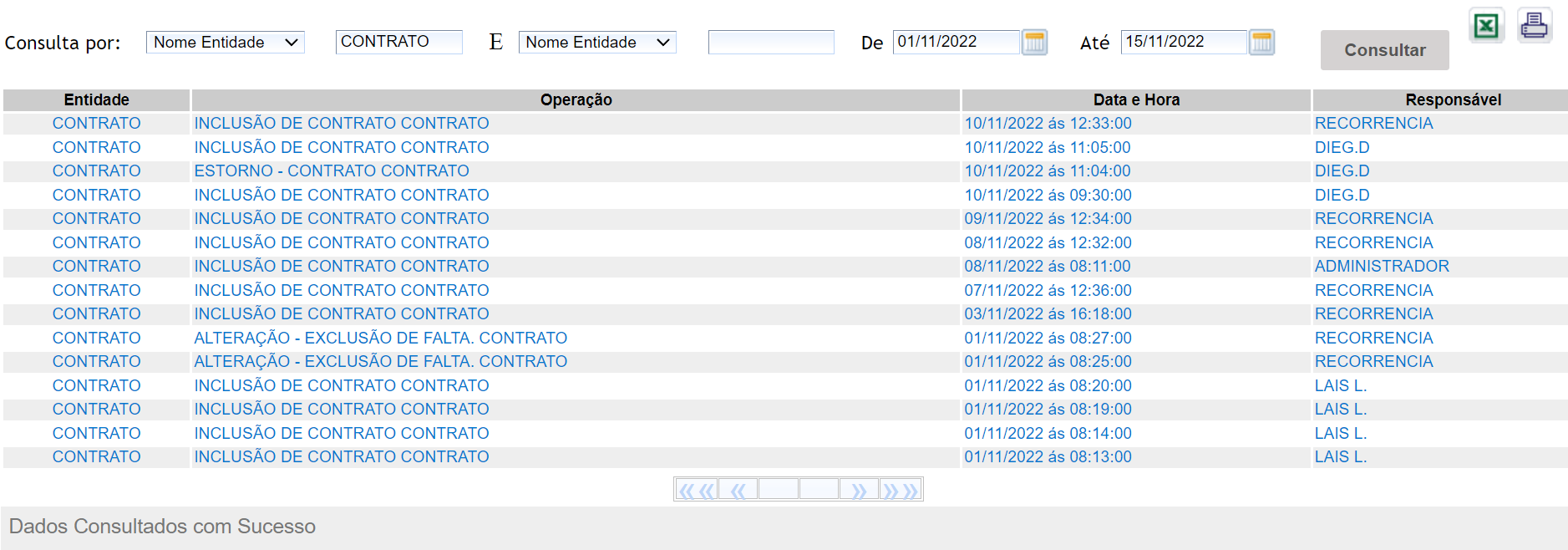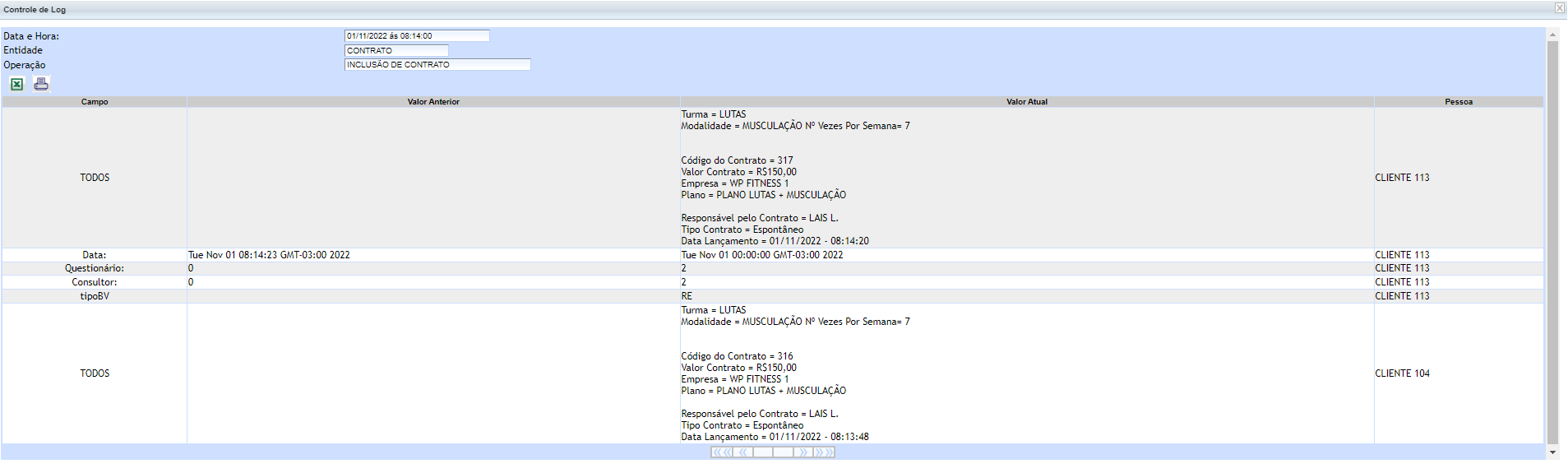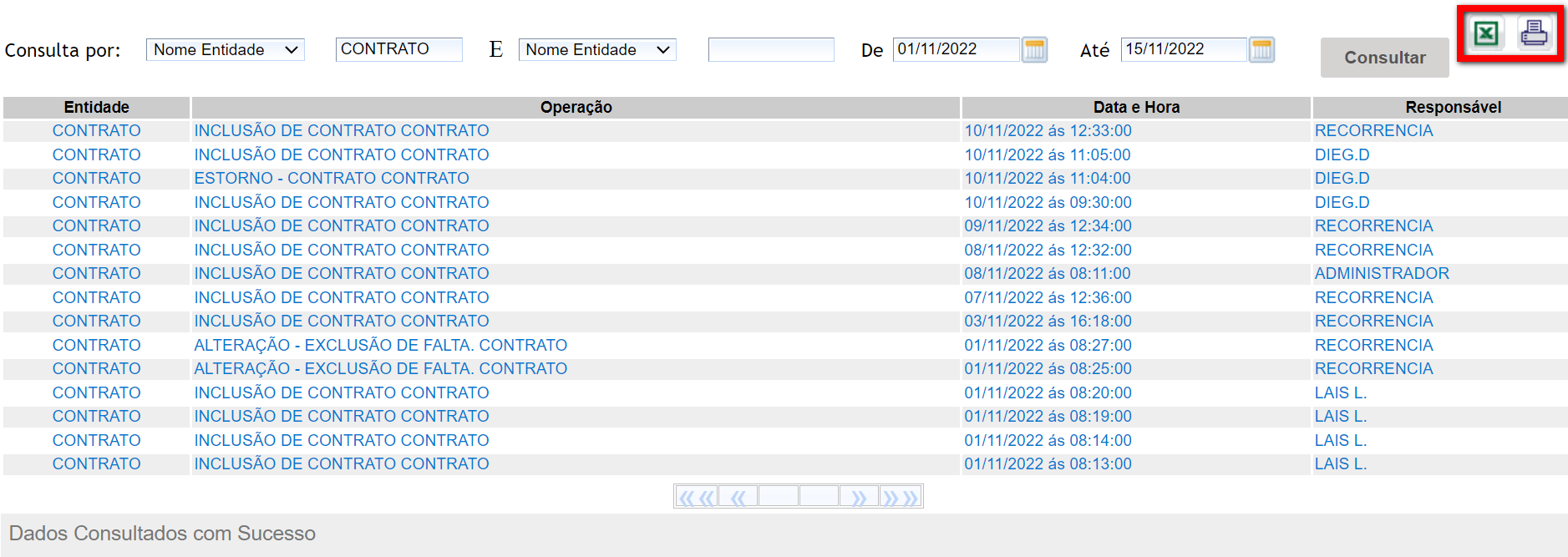O que é
O “Controle de Log” serve para consultar todas as operações que foram realizadas no sistema, através dele é possível verificar todos os registros de inclusões, alterações e exclusões realizados.
Ainda é possível determinar informações como quem foi o usuário responsável pela operação, o dia e o horário e a descrição da operação que foi realizada. Tornando assim o rastreamento das atividades do dia a dia ainda mais fáceis.
Atenção: o Controle de Log pode ser utilizado também para verificar as operações realizadas nos módulos CRM e Financeiro.
Permissão necessária
É necessário ter a permissão “1.01 – Logs” habilitada no perfil de acesso do módulo ADM.
Como fazer
1. Na lupa de busca do sistema, pesquise por “Controle de Log”;

1.1. Ou através do menu lateral esquerdo, clique em “Relatórios“;
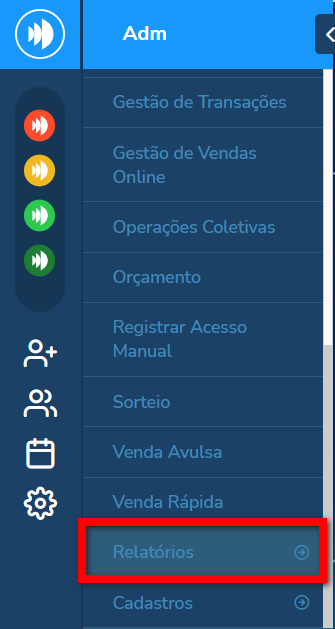
1.2. Em seguida clique em “Controle de Log”.
2. Será apresentada a tela, onde é preciso preencher os campos para realizar a pesquisa conforme desejado;
2.1. No campo “Consulta por“, selecione uma das opções que deseje pesquisar;
- Nome Entidade: é o nome do recurso utilizado para manter a informação no log;
Exemplo: caso deseje localizar as informações de inclusão, alteração ou estorno de contratos, digite no campo de consulta “CONTRATO“. - Responsável: é o nome do usuário responsável que realizou a operação;
- Operação: o nome da operação que foi realizada de inclusão, alteração ou estorno;
- Conteúdo do Log: descrição do que foi realizado durante a operação.
2.2. No campo de pesquisa, você ira digitar de acordo com o filtro de consulta;
Por exemplo: caso deseje localizar as informações de um contrato, neste campo digite por “CONTRATO“.
2.3. No campo de data informe a data que deseja realizar a consulta.
3. Após preencher todos os campos para pesquisa, clique em “Consultar“;
4. Será apresentado o resultado da pesquisa com as seguintes informações.
- Entidade: nesta coluna será apresentada o nome do recurso utilizado para manter a informação no log;
- Operação: nesta coluna será apresentada o nome da operação que foi realizada;
- Data e Hora: nesta coluna será apresentada a data e a hora que a operação foi realizada;
- Responsável: nesta coluna será apresentada o nome do usuário responsável que realizou a operação.
4.1. Ao clicar sobre algum resultado da listagem, é aberta uma nova tela com o detalhamento da operação que foi realizada.
Curiosidades da tela
1. Consegue exportar a listagem para Excel ou PDF, clicando nos ícones ![]() .
.